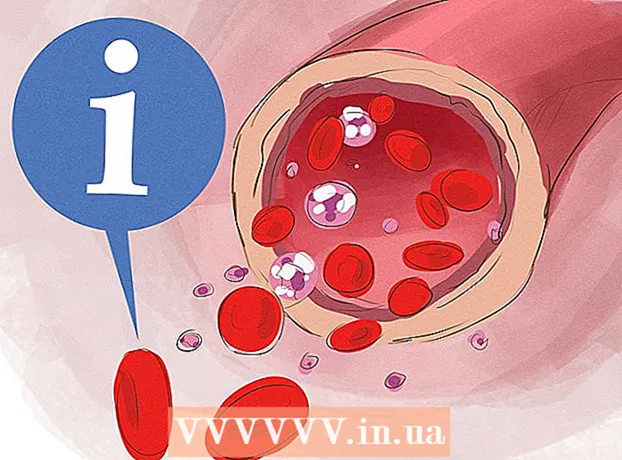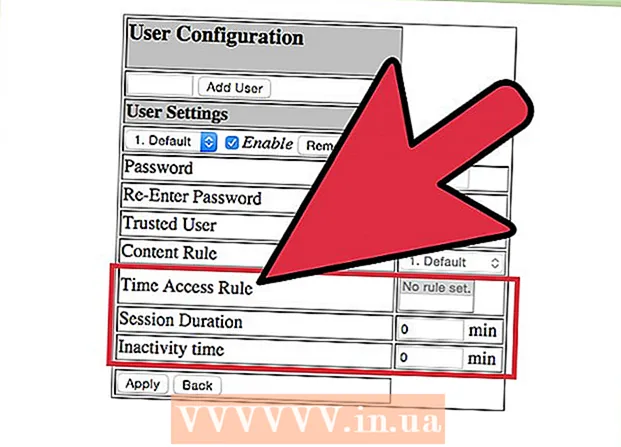Muallif:
Helen Garcia
Yaratilish Sanasi:
14 Aprel 2021
Yangilanish Sanasi:
1 Iyul 2024

Tarkib
- Qadamlar
- 1 -qism 5: Qulflangan ekran sozlamalarini qanday ochish kerak
- 5 dan 2 qism: Qulflangan ekran fonini qanday o'zgartirish mumkin
- 5 -qismning 3 -qismi: Qulflangan ekran fonini qanday o'zgartirish mumkin
- 5 dan 4 qism: Qulflangan ekranda ilovalarni qanday o'zgartirish mumkin
- 5 -qism 5: Qulflangan ekranni qanday o'chirish mumkin
- Maslahatlar
- Ogohlantirishlar
Windows 8 -da qulflangan ekran - bu tezkor kirish markazi, shuning uchun bu erda ko'rsatiladigan ilovalar sizning ehtiyojlaringizga mos bo'lishi kerak. Kompyuter sozlamalarida siz qulflangan ekranda ko'rinadigan ilovalarni, shuningdek devor qog'ozini o'zgartirishingiz mumkin. Agar xohlasangiz, ro'yxatga olish kitobi muharririda qulflangan ekranni o'chirib qo'yishingiz mumkin. E'tibor bering, ekran pardasi va parol sozlamalarini o'zgartirish - bu turli jarayonlar.
Qadamlar
1 -qism 5: Qulflangan ekran sozlamalarini qanday ochish kerak
 1 Tugmani bosing ⊞ G'olib bo'ling. Boshlash menyusi qidiruv paneli bilan ochiladi.
1 Tugmani bosing ⊞ G'olib bo'ling. Boshlash menyusi qidiruv paneli bilan ochiladi. - Agar kalitlar bo'lsa ⊞ G'olib bo'ling ushlab turish yo'q Ctrl va bosing Esc.
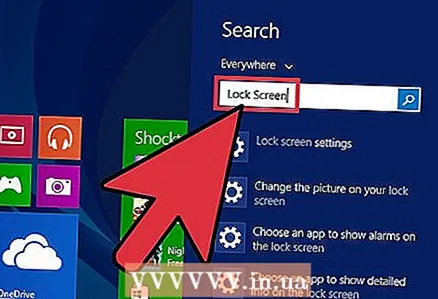 2 "Ishga tushirish" qidirish satriga "Ekran qulfini" kiriting. Ekranni qulflash variantlari paydo bo'ladi - uni ekranning chap tomonidagi qidiruv natijalaridan qidiring.
2 "Ishga tushirish" qidirish satriga "Ekran qulfini" kiriting. Ekranni qulflash variantlari paydo bo'ladi - uni ekranning chap tomonidagi qidiruv natijalaridan qidiring. - So'rovingizni tirnoqsiz kiriting.
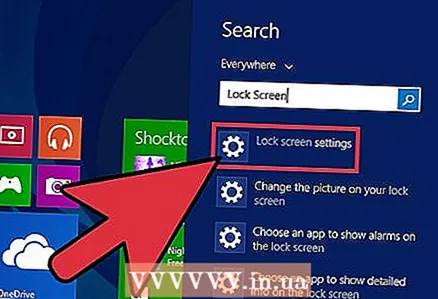 3 Qulflangan ekran parametrlariga teging. Qulflangan ekran sozlamalari menyusi ochiladi.
3 Qulflangan ekran parametrlariga teging. Qulflangan ekran sozlamalari menyusi ochiladi. 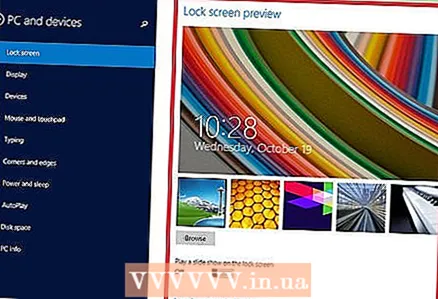 4 Qulflangan ekran sozlamalarini ko'rib chiqing. Siz quyidagi parametrlarni o'zgartirishingiz mumkin:
4 Qulflangan ekran sozlamalarini ko'rib chiqing. Siz quyidagi parametrlarni o'zgartirishingiz mumkin: - Fon - qulflangan ekranning fon tasvirini o'zgartirish.
- Ilovalar - qulflangan ekranda ko'rsatilgan ilovalarni o'zgartirish.
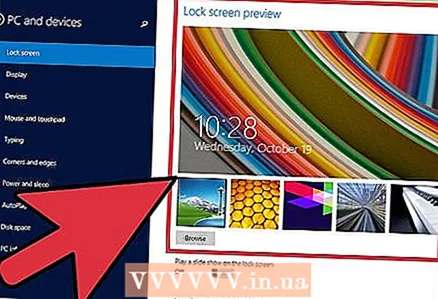 5 Ekran qulfini sozlang. Endi siz qulflangan ekran sozlamalarini o'zgartirishni boshlashingiz mumkin.
5 Ekran qulfini sozlang. Endi siz qulflangan ekran sozlamalarini o'zgartirishni boshlashingiz mumkin.
5 dan 2 qism: Qulflangan ekran fonini qanday o'zgartirish mumkin
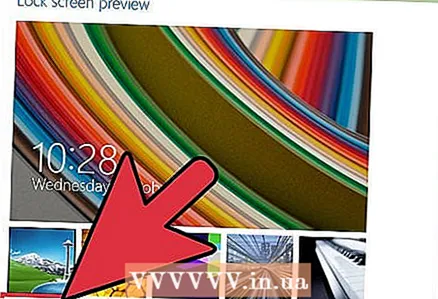 1 Ko'rish tugmasini bosing. U oldindan o'rnatilgan fonlar ro'yxati ostida joylashgan.
1 Ko'rish tugmasini bosing. U oldindan o'rnatilgan fonlar ro'yxati ostida joylashgan. - Siz uni qo'llash uchun oldindan o'rnatilgan fonlardan birini bosishingiz mumkin.
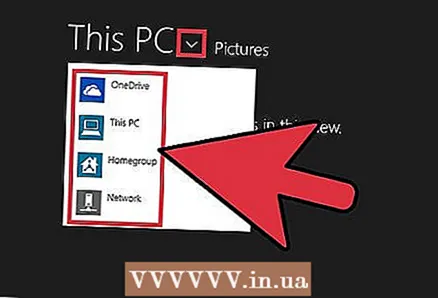 2 Rasm manbasini tanlang. Rasmni quyidagi manbalardan tanlash mumkin:
2 Rasm manbasini tanlang. Rasmni quyidagi manbalardan tanlash mumkin: - qattiq disk;
- Bing;
- OneDrive;
- kamera (ya'ni veb -kamera).
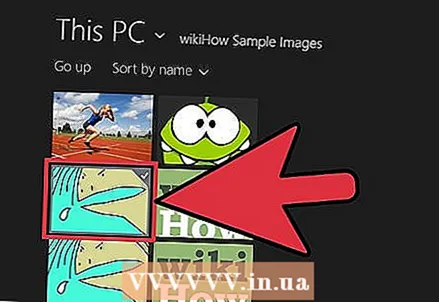 3 Qulflangan ekranning fon tasviri bo'lishi uchun kerakli rasmni bosing.
3 Qulflangan ekranning fon tasviri bo'lishi uchun kerakli rasmni bosing.- Agar siz Kamera opsiyasini tanlagan bo'lsangiz, rasmga oling.
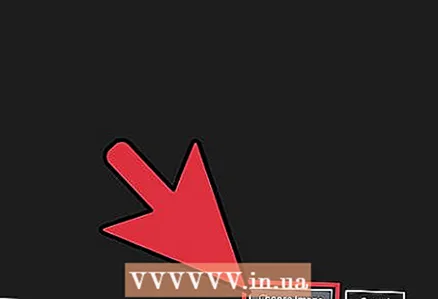 4 O'zgarishlarni tasdiqlash uchun "OK" tugmasini bosing. Siz ekran qulfining fonini o'zgartirdingiz.
4 O'zgarishlarni tasdiqlash uchun "OK" tugmasini bosing. Siz ekran qulfining fonini o'zgartirdingiz.
5 -qismning 3 -qismi: Qulflangan ekran fonini qanday o'zgartirish mumkin
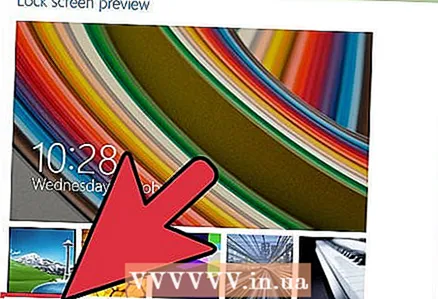 1 Ko'rish tugmasini bosing. U oldindan o'rnatilgan fonlar ro'yxati ostida joylashgan.
1 Ko'rish tugmasini bosing. U oldindan o'rnatilgan fonlar ro'yxati ostida joylashgan. - Siz uni qo'llash uchun oldindan o'rnatilgan fonlardan birini bosishingiz mumkin.
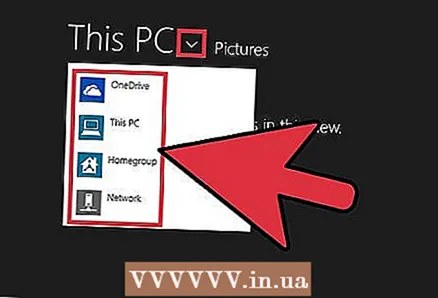 2 Rasm manbasini tanlang. Rasmni quyidagi manbalardan tanlash mumkin:
2 Rasm manbasini tanlang. Rasmni quyidagi manbalardan tanlash mumkin: - qattiq disk;
- Bing;
- OneDrive;
- kamera (ya'ni veb -kamera).
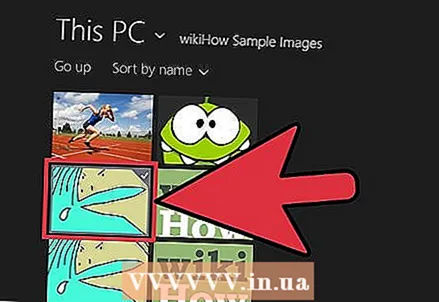 3 Qulflangan ekranning fon tasviri bo'lishi uchun kerakli rasmni bosing.
3 Qulflangan ekranning fon tasviri bo'lishi uchun kerakli rasmni bosing.- Agar siz Kamera opsiyasini tanlagan bo'lsangiz, rasmga oling.
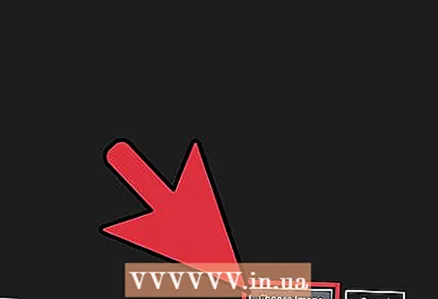 4 O'zgarishlarni tasdiqlash uchun "OK" tugmasini bosing. Siz ekran qulfining fonini o'zgartirdingiz.
4 O'zgarishlarni tasdiqlash uchun "OK" tugmasini bosing. Siz ekran qulfining fonini o'zgartirdingiz.
5 dan 4 qism: Qulflangan ekranda ilovalarni qanday o'zgartirish mumkin
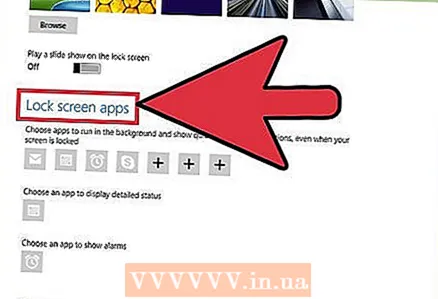 1 "Ekranni qulflash" variantini toping. U qulflangan ekran fonida.
1 "Ekranni qulflash" variantini toping. U qulflangan ekran fonida. 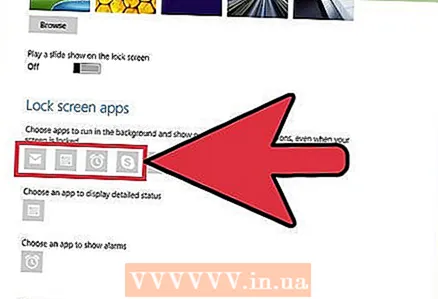 2 Joriy ilovalarni ko'rish. Lock Screen ilovalari ostida bir nechta uyalar mavjud, ularning bir qismini ilovalar egallashi kerak (masalan, Pochta), boshqalarida + belgisi bo'lishi kerak.
2 Joriy ilovalarni ko'rish. Lock Screen ilovalari ostida bir nechta uyalar mavjud, ularning bir qismini ilovalar egallashi kerak (masalan, Pochta), boshqalarida + belgisi bo'lishi kerak. 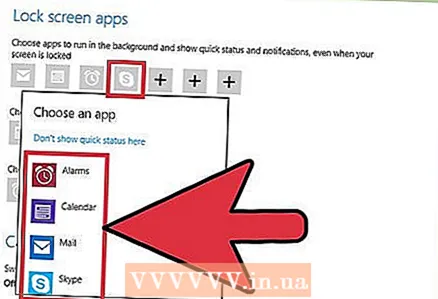 3 Ilovaning bo'sh joyini o'zgartiring. Mavjud ilovani o'zgartirish uchun:
3 Ilovaning bo'sh joyini o'zgartiring. Mavjud ilovani o'zgartirish uchun: - Ishg'ol qilingan bo'sh joyni bosing.
- Ilovani o'chirish uchun "Tez holat ko'rsatilmasin" tugmasini bosing.
- "Ilovani tanlash" menyusida "Yangi dastur" ni bosing.
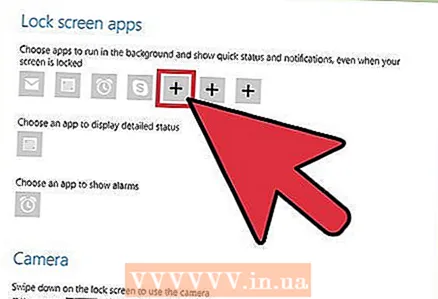 4 Ilovani ekranga qo'shing. Buning uchun "+" belgisini bosing va keyin "Ilovani tanlash" menyusidan dasturni tanlang.
4 Ilovani ekranga qo'shing. Buning uchun "+" belgisini bosing va keyin "Ilovani tanlash" menyusidan dasturni tanlang. 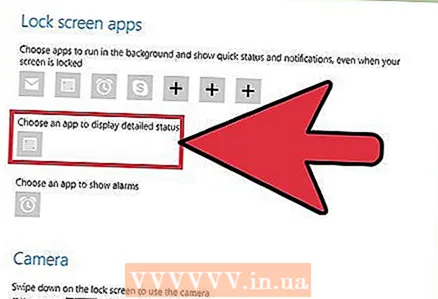 5 Tafsilotlar -ni bosing. Bu parametr "Tafsilotli holatni ko'rsatish uchun ilovani tanlash" ostida joylashgan; ushbu bo'limda ko'rsatiladigan har qanday ilova kengaytirilgan ma'lumot beradi (masalan, sizning to'liq jadvalingiz yoki kun uchun ob -havo ma'lumoti).
5 Tafsilotlar -ni bosing. Bu parametr "Tafsilotli holatni ko'rsatish uchun ilovani tanlash" ostida joylashgan; ushbu bo'limda ko'rsatiladigan har qanday ilova kengaytirilgan ma'lumot beradi (masalan, sizning to'liq jadvalingiz yoki kun uchun ob -havo ma'lumoti). 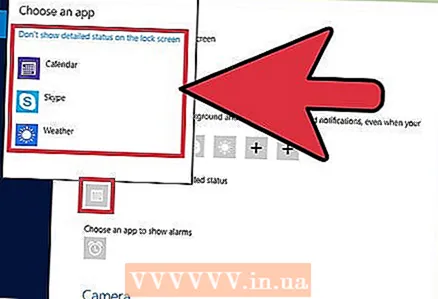 6 Yangi ilovani tanlang. Buning uchun "Ilovani tanlash" menyusida kerakli ilovani bosing.
6 Yangi ilovani tanlang. Buning uchun "Ilovani tanlash" menyusida kerakli ilovani bosing. - Ilovani o'chirish uchun "ko'rsatma ... holatini" bosing.
5 -qism 5: Qulflangan ekranni qanday o'chirish mumkin
 1 Boshlash menyusini oching. Ro'yxatga olish kitobi muharririda qulflangan ekranni o'chirib qo'yishingiz mumkin. Bu juda xavflidir, shuning uchun avval ma'lumotlaringizni kompyuteringizga zaxiralang.
1 Boshlash menyusini oching. Ro'yxatga olish kitobi muharririda qulflangan ekranni o'chirib qo'yishingiz mumkin. Bu juda xavflidir, shuning uchun avval ma'lumotlaringizni kompyuteringizga zaxiralang. - Ishga tushirish menyusini ochish uchun ekranning chap pastki burchagidagi Boshlash belgisini bosing yoki bosing ⊞ G'olib bo'ling.
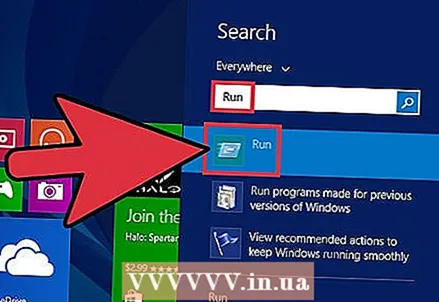 2 Run yordam dasturini oching. Buning uchun Boshlash menyusining qidirish satriga "Ishga tushirish" ni kiriting va qidiruv natijalarida "Ishga tushirish" tugmasini bosing.
2 Run yordam dasturini oching. Buning uchun Boshlash menyusining qidirish satriga "Ishga tushirish" ni kiriting va qidiruv natijalarida "Ishga tushirish" tugmasini bosing. - Siz ham ushlab turishingiz mumkin ⊞ G'olib bo'ling va bosing Xyorliq menyusini ochish uchun - unda "Ishga tushirish" variantini topasiz.
 3 Run yordam dasturi orqali ro'yxatga olish kitobi muharririni ishga tushiring. Ro'yxatga olish kitobi muharriri - bu Windows tizim sozlamalarini o'zgartirish uchun foydalanishingiz mumkin bo'lgan dastur. Ro'yxatdan o'tish kitobi muharririni ochish uchun "Ishga tushirish" yordamchi oynasiga "regedit" yozing va "OK" tugmasini bosing.
3 Run yordam dasturi orqali ro'yxatga olish kitobi muharririni ishga tushiring. Ro'yxatga olish kitobi muharriri - bu Windows tizim sozlamalarini o'zgartirish uchun foydalanishingiz mumkin bo'lgan dastur. Ro'yxatdan o'tish kitobi muharririni ochish uchun "Ishga tushirish" yordamchi oynasiga "regedit" yozing va "OK" tugmasini bosing. 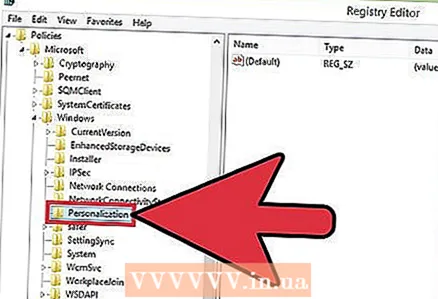 4 "Shaxsiylashtirish" papkasiga o'ting. U bir qator tizim sozlamalarini, jumladan qulflangan ekran sozlamalarini saqlaydi. E'tibor bering, papkani ochish uchun papkaning o'zi emas, balki chap tomonidagi o'qni bosish kerak. Belgilangan papkaga o'tish uchun:
4 "Shaxsiylashtirish" papkasiga o'ting. U bir qator tizim sozlamalarini, jumladan qulflangan ekran sozlamalarini saqlaydi. E'tibor bering, papkani ochish uchun papkaning o'zi emas, balki chap tomonidagi o'qni bosish kerak. Belgilangan papkaga o'tish uchun: - Chap paneldagi HKEY_LOCAL_MACHINE filialini kengaytiring.
- "SOFTWARE" papkasini oching.
- "Siyosatlar" papkasini oching.
- Microsoft papkasini oching.
- Windows papkasini oching.
- Shaxsiylashtirish papkasini bosing.
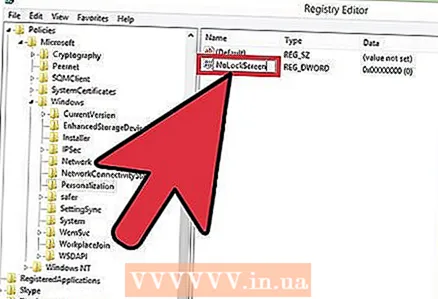 5 DWORD qiymatini yarating. "Shaxsiylashtirish" jildining tarkibi o'ng panelda paydo bo'ladi - u erda siz faqat "(standart)" yozuvini topasiz. Parametr yaratish uchun:
5 DWORD qiymatini yarating. "Shaxsiylashtirish" jildining tarkibi o'ng panelda paydo bo'ladi - u erda siz faqat "(standart)" yozuvini topasiz. Parametr yaratish uchun: - "(Standart)" yozuvi ostida sichqonchaning o'ng tugmachasini bosing.
- Yaratish ustiga suring.
- DWORD (32 bitli) qiymatini bosing.
- Ism maydoniga "NoLockScreen" kiriting.
- Ustiga bosing ↵ Kirish.
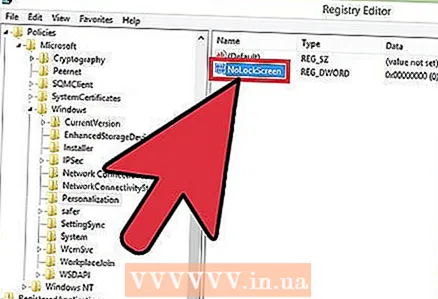 6 Uni ochish uchun "NoLockScreen" ni ikki marta bosing. Yaratilgan parametrning atributlari bo'lgan oyna ochiladi.
6 Uni ochish uchun "NoLockScreen" ni ikki marta bosing. Yaratilgan parametrning atributlari bo'lgan oyna ochiladi.  7 "NoLockScreen" qiymatini "1" ga o'zgartiring. Buning uchun "Qiymat" qatoriga "1" (tirnoqsiz) kiriting. Endi "OK" ni bosing.
7 "NoLockScreen" qiymatini "1" ga o'zgartiring. Buning uchun "Qiymat" qatoriga "1" (tirnoqsiz) kiriting. Endi "OK" ni bosing. 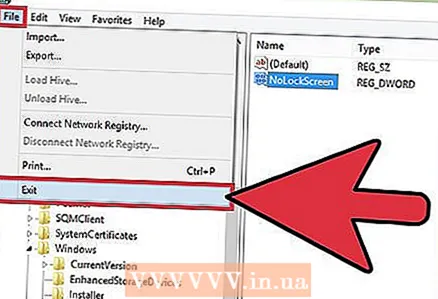 8 Ro'yxatdan o'tish kitobi muharririni yoping. Siz ekranni qulflashni o'chirib qo'ydingiz. Qayta yoqish uchun "Personalizatsiya" papkasiga o'ting va "NoLockScreen" parametrini olib tashlang.
8 Ro'yxatdan o'tish kitobi muharririni yoping. Siz ekranni qulflashni o'chirib qo'ydingiz. Qayta yoqish uchun "Personalizatsiya" papkasiga o'ting va "NoLockScreen" parametrini olib tashlang.
Maslahatlar
- Agar siz ekran qulfini o'chirib qo'ysangiz, parol o'chirilmaydi.
Ogohlantirishlar
- Ro'yxatga olish kitobi muharririda ko'rsatilgan qiymatlardan boshqa qiymatlarni o'zgartirmaslik uchun ehtiyot bo'ling.